Kā veikt Windows 8 avārijas restartēšanu
Arī operētājsistēmām Windows 8 un Windows 7 un Vista ir slepens atsāknēšanas režīms, ko sauc par "Avārijas restartēšanu". Veicot avārijas restartēšanu, sistēma Windows piespiedu kārtā aizver visas darbojošās programmas, un jūs neredzēsit brīdinājumu par sava darba saglabāšanu. Šis restartēšanas veids var būt noderīgs, ja rodas problēmas ar lietotnēm vai operētājsistēmu, kas uzkaras vai avarē, un vēlaties ātri restartēt datoru, lai to labotu. Izpildiet šo pamācību, lai uzzinātu, kā operētājsistēmā Windows 8 veikt ārkārtas restartēšanu.
- Nospiediet Ctrl + Alt + Del taustiņus kopā uz tastatūras. Tas parādīs drošības opciju ekrānu. Izmantojot šo ekrānu, varat palaist programmu Uzdevumu pārvaldnieks, mainīt paroli vai bloķēt datoru utt.
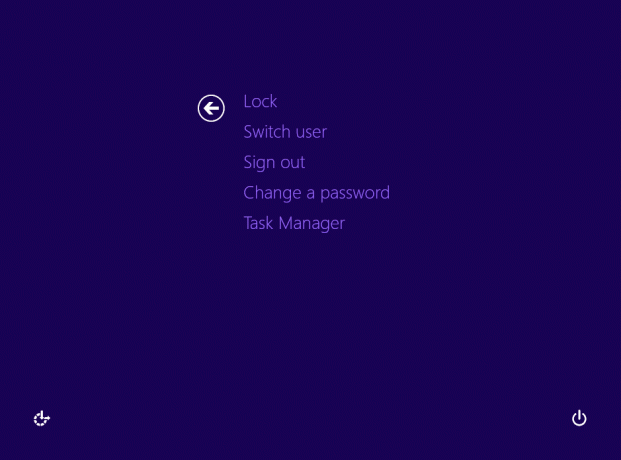
- Ekrāna apakšējā labajā stūrī redzēsit izslēgšanas pogu.
Nospiediet un turiet CTRL taustiņu uz tastatūras un pēc tam noklikšķiniet uz šīs izslēgšanas pogas.
Tieši tā. Windows brīdinās, ka tā veiks avārijas restartēšanu. Noklikšķiniet uz Labi, lai to izdarītu.
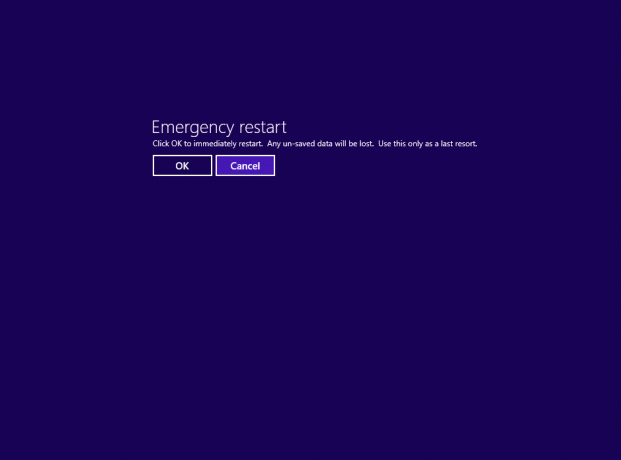
Atcerieties, ka tas darbojas gandrīz kā datora korpusa pogas Reset nospiešana, tāpēc pirms šīs funkcijas izmēģināšanas saglabājiet visus nesaglabātos darbus. Tas darbojas arī operētājsistēmās Windows 7 un Windows Vista.

